Як змінити масштаб осі в графіках google таблиць
Цей підручник надає покроковий приклад того, як змінити масштаб осі на графіку в Google Таблицях.
Крок 1: Введіть дані
Почнемо з введення простого набору даних у Google Таблиці:
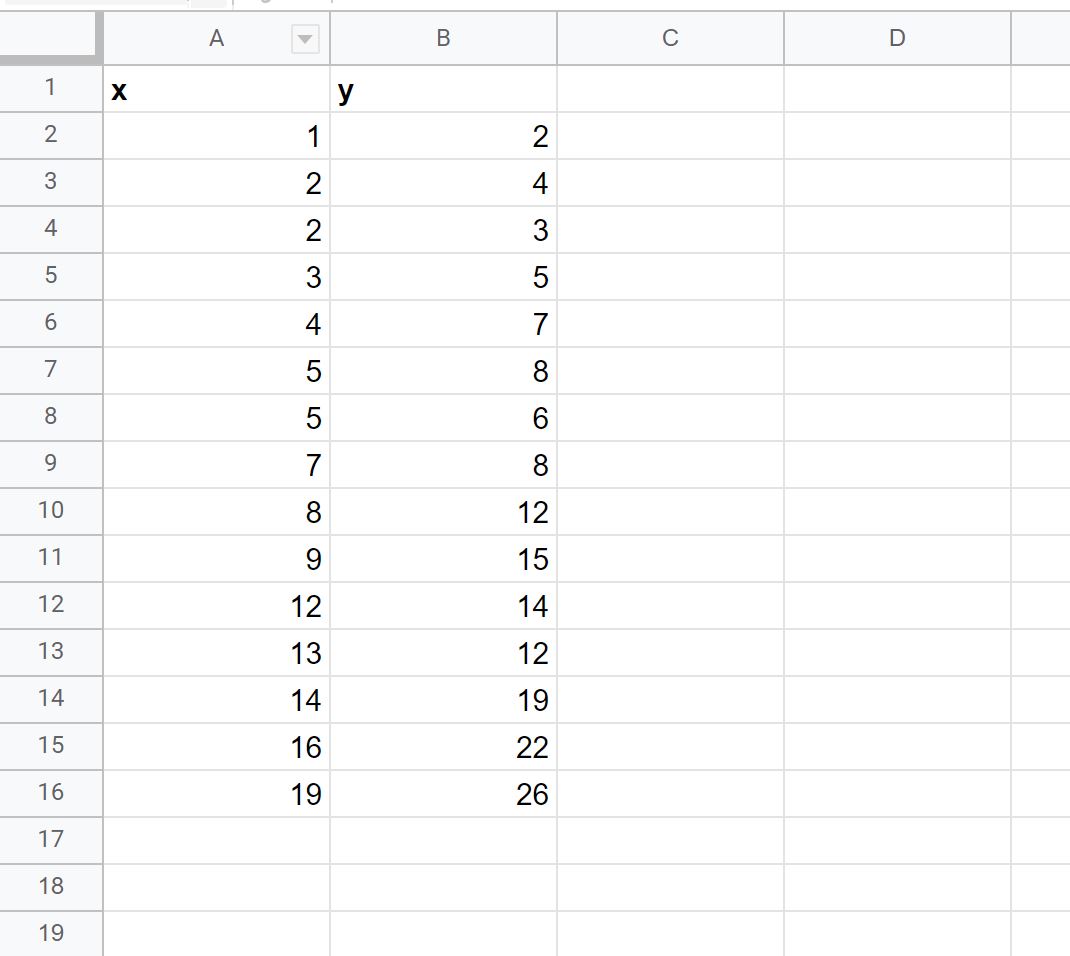
Крок 2: Створіть сюжет
Далі виділіть клітинки в діапазоні A2:B16 . Потім клацніть вкладку «Вставити» на верхній стрічці, а потім клацніть «Діаграма» .
Буде створено наступну хмару точок:
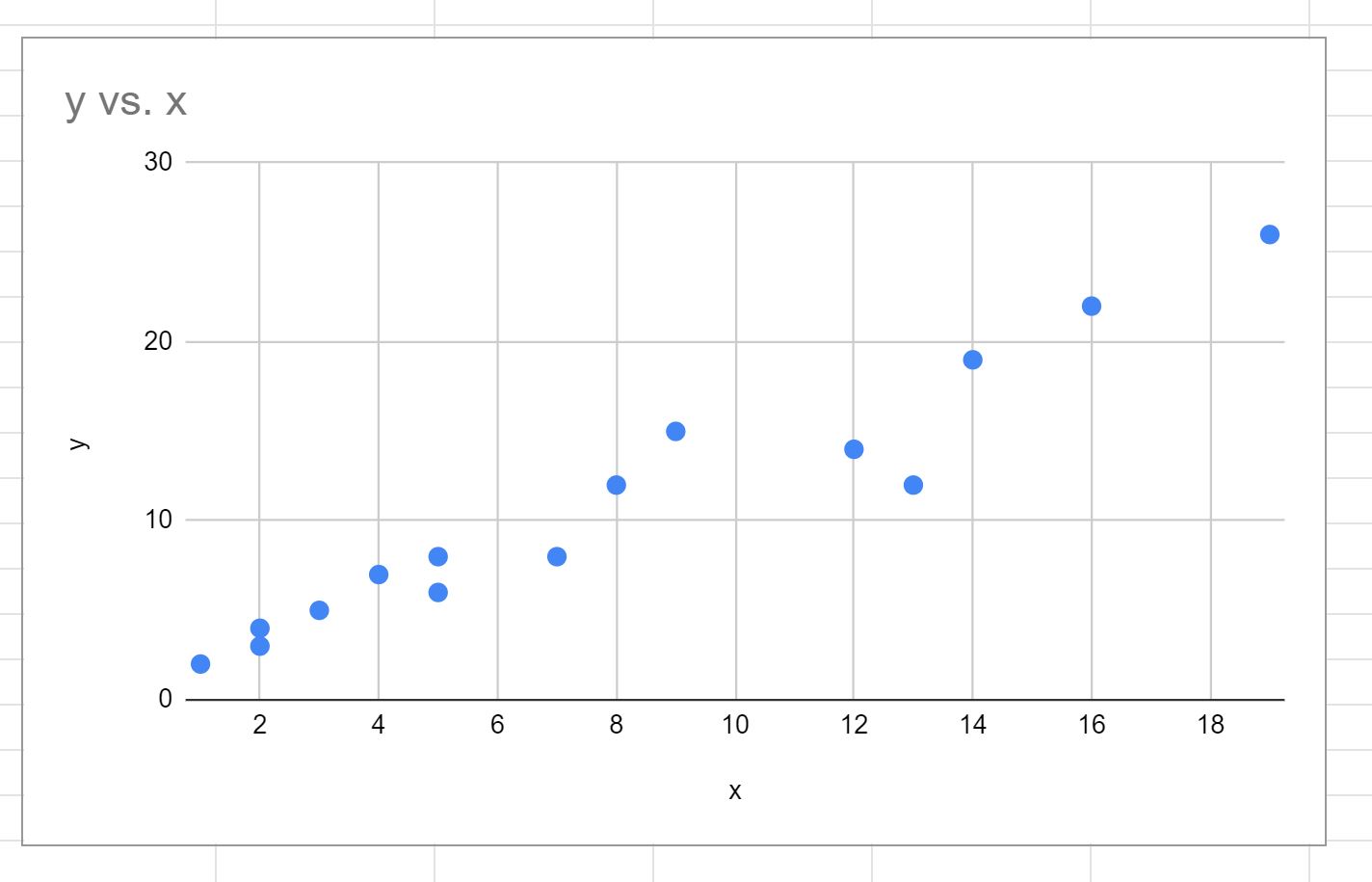
Крок 3: Змініть масштаб осі
За замовчуванням Google Таблиці вибирають масштаб для осей X і Y, який йде приблизно від мінімального до максимального значення в кожному стовпці.
Щоб змінити масштаб осі X, просто двічі клацніть будь-яке значення осі X.
У правій частині екрана відкриється панель редактора діаграм .
На цій панелі ви можете клацнути вкладку «Налаштувати» , потім клацнути стрілку спадного меню поруч із «Горизонтальною віссю» , а потім установити прапорець біля «Логарифмічний масштаб» , щоб перетворити вісь X на логарифмічний масштаб:
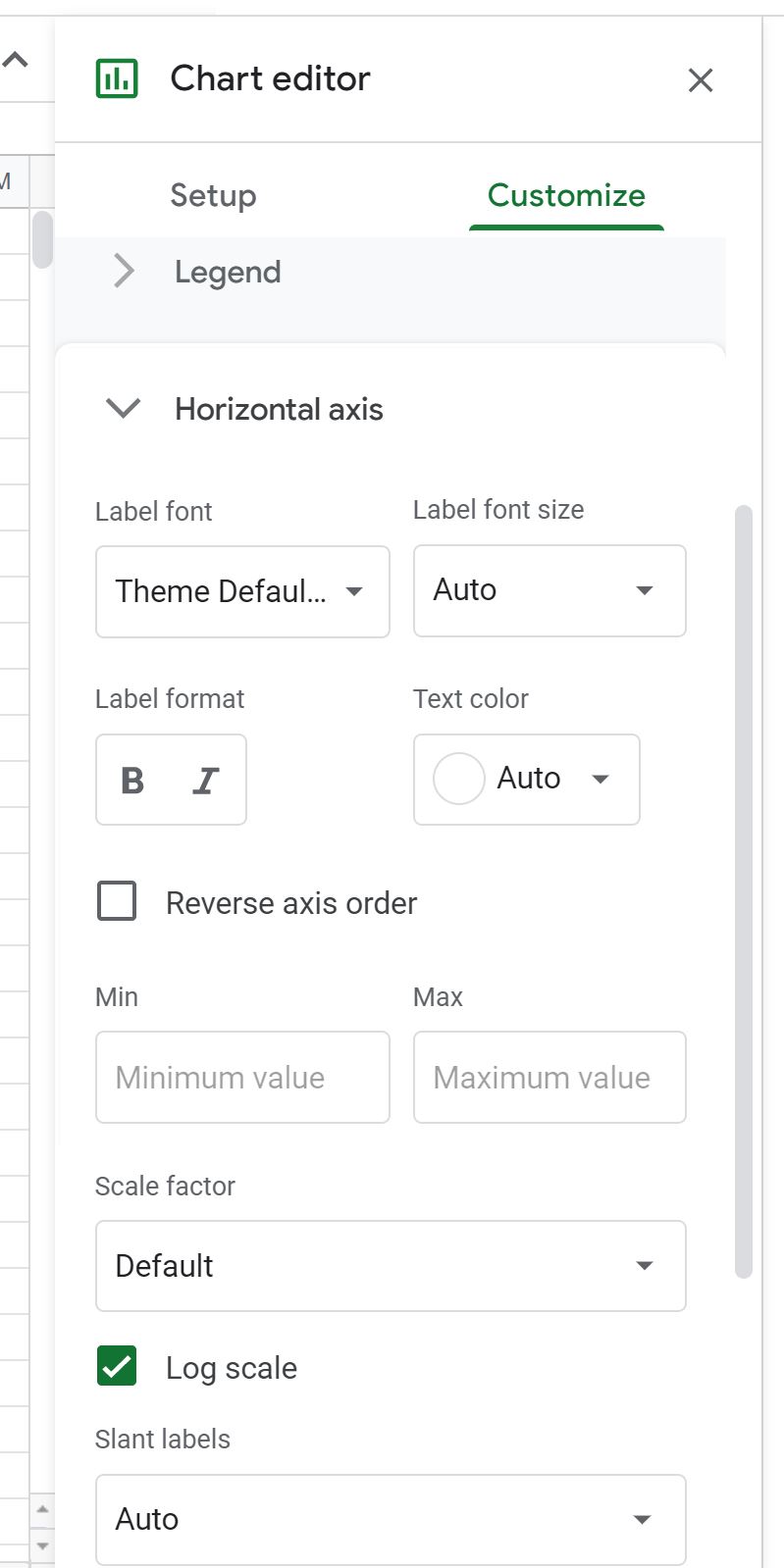
Вісь х буде автоматично перетворено на логарифмічний масштаб:
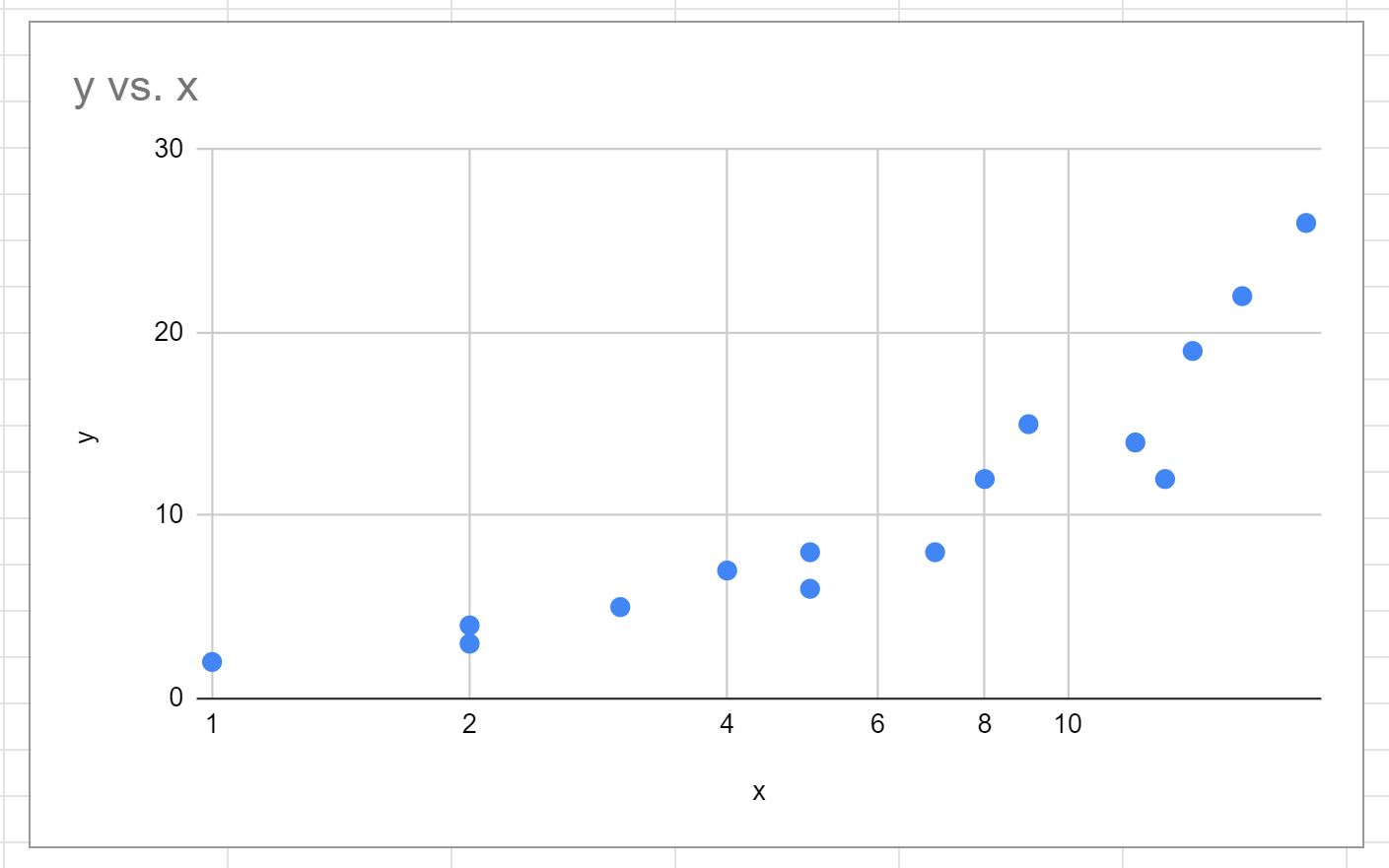
За темою: коли слід використовувати логарифмічну шкалу в діаграмах?
Ви також можете змінити діапазон значень осі Х.
Наприклад, ми могли б зробити максимальне значення на осі абсцис рівним 100:
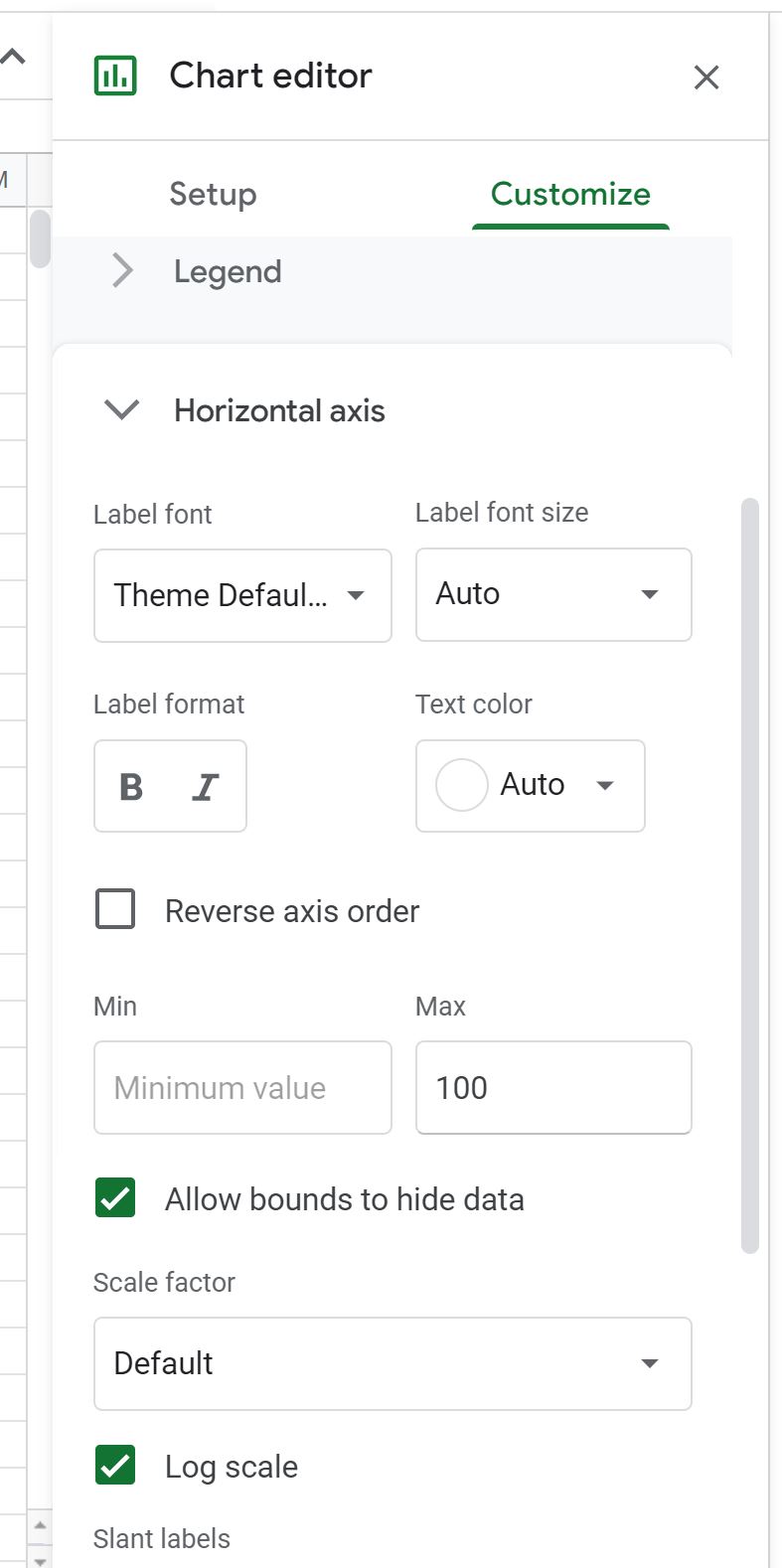
Вісь X на діаграмі автоматично оновиться:
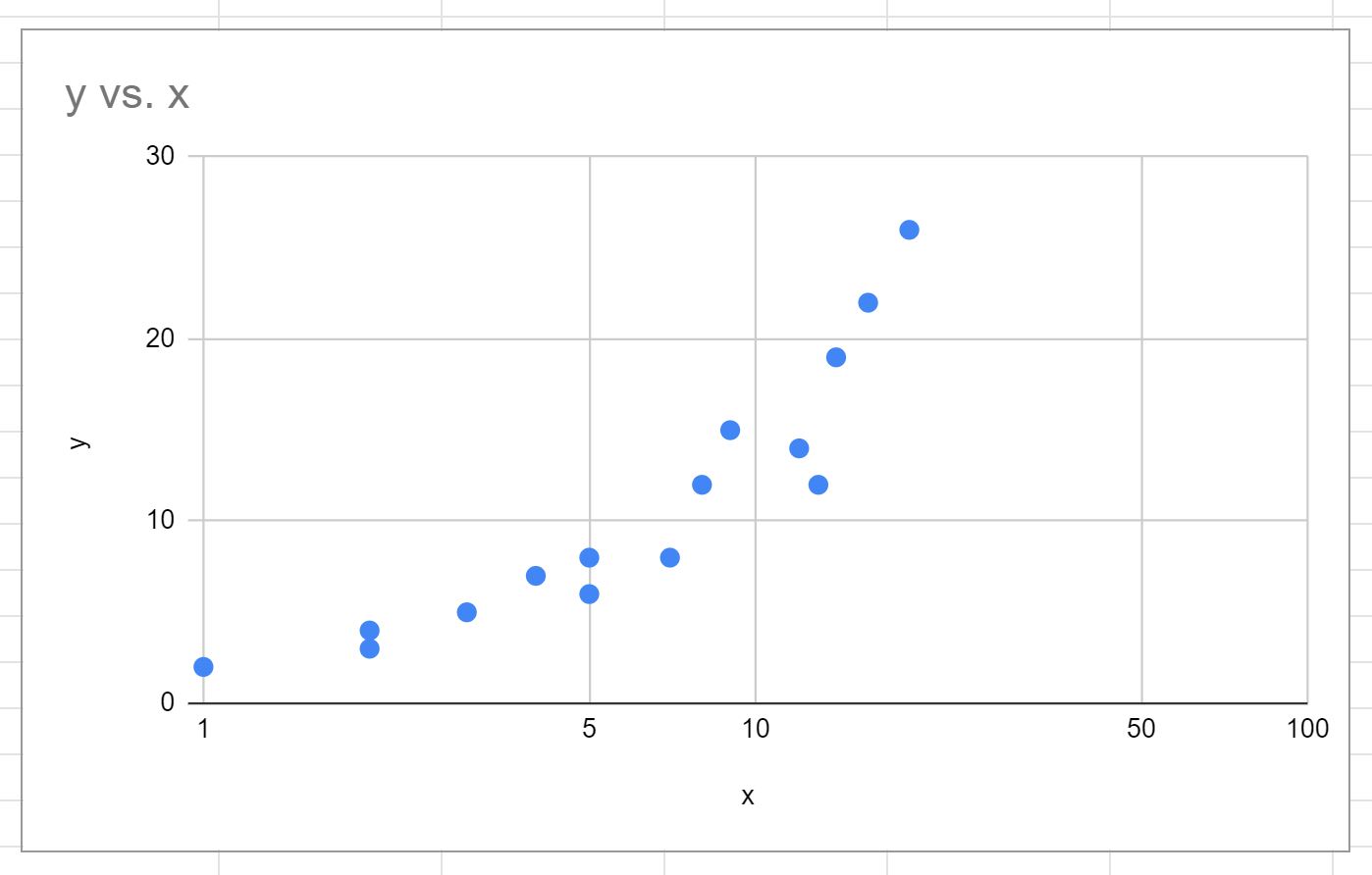
Зауважте, що в цьому прикладі ми вирішили лише змінити масштаб осі X.
Однак ми можемо так само легко змінити масштаб осі Y, клацнувши стрілку розкривного меню поруч із вертикальною віссю на вкладці «Налаштувати» панелі «Редактор діаграм» і виконавши ті самі кроки, що наведені нижче. – вище.
Додаткові ресурси
У наведених нижче посібниках пояснюється, як виконувати інші типові завдання в Google Таблицях.
Як додати мітки осей у Google Таблиці
Як намалювати кілька ліній у Google Таблицях
Як додати мітки до точок точкової діаграми в Google Таблицях